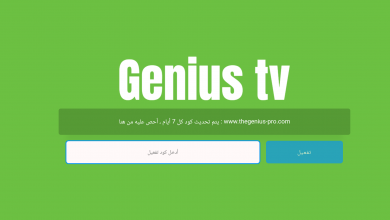كيف تتصفح حساب انستغرام على الحاسوب instagram
إذا كنت تقضي معظم وقتك في العمل من جهاز الكمبيوتر الخاص بك، فقد ترغب في الدخول لحسابك على Instagram واستخدامه من متصفح سطح المكتب الخاص بك.
يمكنك تصفح الدردشات الخاص بك، والتحدث مع الأصدقاء، ونشر الصور والقصص على Instagram من متصفح الويب.
لا يمكنك نشر الصور على حسابك أو إضافتها إلى قصة Instagram من جهاز الكمبيوتر الخاص بك. هناك طريقة سرية لعمل كل من هذه الخطوات، و أكثر من ذلك . كيف تقوم بإخفاء إشعارات يوتيوب على أيفون أيباد و أندرويد
كيفية تصفح Instagram على سطح المكتب على جهاز الكمبيوتر الخاص بك ، إذا قمت بتسجيل الدخول إلى حساب Instagram الخاص بك عبر متصفح المفضل لديك، فستجد نفس الدردشة المألوفة، أوسع فقط. يحتوي موقع Instagram على موقع سطح المكتب على تصميم عمودين، مع شريط أدوات في الأعلى.
يمكنك تمرير الدردشة الخاص بك في العمود الرئيسي على اليسار. يمكنك أيضا النقر عبر مشاركات Carousel أو مشاهدة مقاطع الفيديو أو المشاركات أو إضافة تعليقات. كيف تحمي هاتفك من الإختراق ؟
صورة Instagram على متصفح سطح المكتب.
كل ما يمكنك تصفحه في تطبيق الجوال، يمكنك أيضا استعراضه على سطح المكتب في متصفحك. انقر فوق أيقونة القلب لعرض جميع الإشعارات الخاصة بك. صفحة Instagram “استكشف” على مستعرض سطح المكتب. ستجد قسم القصص على اليمين. انقر فوق ملف تعريف لعرض قصة الشخص.
قسم القصص على Instagram في متصفح سطح المكتب.
يقوم Instagram بتشغيل القصة التالية تلقائيا، أو يمكنك النقر فوق الجانب الأيمن من قصة للتبديل إلى المرحلة التالية. يمكنك أيضا مشاهدة مقاطع فيديو Instagram Live – فقط انقر فوق العلامة المباشرة بجوار قصة لمشاهدتها.
إضافة قصة Instagram على متصفح سطح المكتب.
إن Instagram Live هو في الواقع أفضل على سطح المكتب لأن التعليقات تظهر على جانب الفيديو بدلا من النصف السفلي منه، كما يفعلون في تطبيق الجوال. يمكنك أيضا تعكس الشاشة الخاصة بك إلى جهاز التلفزيون الخاص بك إذا كنت ترغب في مشاهدة مقاطع فيديو Instagram Live على شاشة أكبر.
كيفية إرسال الرسائل عبر Instagram Direct Instagram
قدمت مؤخرا Instagram Direct مباشرة على الويب. على غرار شبكة WhatsApp، يمكنك الآن الحصول على تجربة المراسلة الكاملة، بما في ذلك الإشعارات، مباشرة في متصفحك. بالإضافة إلى إرسال الرسائل، يمكنك أيضا إنشاء مجموعات جديدة وإرسال ملصقات ومشاركة الصور من جهاز الكمبيوتر الخاص بك. الشيء الوحيد الذي لا يمكنك فعله هو إرسال رسائل ملصقات أو صور متحركة.أدهش متابعيك|تطبيق يمنحك ستوري خرافي لتبهر به متابعيك
رسالة Direct Instagram على متصفح سطح المكتب. بعد فتح موقع Instagram في متصفحك، انقر فوق الزر “رسالة مباشرة”. سترى واجهة المراسلة . يمكنك النقر فوق محادثة وابدأ في إرسال الرسائل أو تحديد زر الرسائل الجديد لإنشاء مؤشر ترابط أو مجموعة جديدة. في المنبثقة، اكتب اسم الحساب أو الشخص الذي تريد إرسال رسالة إليه. إذا كنت ترغب في إنشاء مجموعة، فحدد ملفات تعريف متعددة، ثم انقر فوق “التالي” لبدء المحادثة. انقر فوق “التالي” لبدء محادثة المجموعة. يمكنك أيضا النقر فوق أيقونة الرسالة المباشرة من أي مكان لإرسالها إلى محادثة، تماما كما تريد في تطبيق الجوال. نشر الصور والأقصص على Instagram من جهاز الكمبيوتر الخاص بك أثناء استخدام موقع Instagram على Lapp-Desktop لتصفح أصدقائك في الخلاصات والرسائل،
ومع ذلك، يمكنك استخدام عمل حول العمل. نظرا لأن هذه الميزة متوفرة على موقع Instagram المحمول على الويب، فعليك فقط أن تجعل التطبيق يعتقد أنك تستخدم مستعرضا للهاتف المحمول بدلا من جهاز كمبيوتر. هذا هو في الواقع من السهل جدا القيام به. يغير السرفير للمتصفح الخاص بك إلى فون iPhone أو هاتف Android. تسمح لك جميع المتصفحات الرئيسية، بما في ذلك Chrome و Firefox و Edge و Safari بالقيام بذلك بنقرة واحدة. فقط تأكد من تحديد الخيار الذي يحاكي المستعرض على جهاز Android أو iPhone.